Muitos fãs obstinados do iPhone podem possuir um dispositivo iPod antigo, como o iPod nano, o iPod shuffle ou o iPod classic. E para eles, esses dispositivos iPod são usados principalmente como MP3 players. Portanto, é natural que as pessoas queiram reproduzir o Apple Music no iPod.
No entanto, foi confirmado que os usuários não podem sincronizar as faixas do Apple Music com o iPod nano ou o iPod shuffle.
Você pode gostar:
Como remover o DRM das músicas da Apple Music
Como obter o Apple Music de graça para sempre (2021 novos hacks gratuitos)
Por que você não pode sincronizar o Apple Music para o iPod Nano
A razão óbvia pela qual a Apple não permite que você sincronize o Apple Music com o iPod nano é que o iPod nano não tem conectividade Wi-Fi. Sem uma conexão com a Internet, é impossível que as faixas sejam autenticadas no iPod nano e possam ser mantidas e usadas após a expiração de uma assinatura do Apple Music. Para evitar que isso aconteça, a Apple simplesmente não permitirá que as faixas de música sejam armazenadas localmente nesses dispositivos.
Portanto, se você tentar sincronizar faixas offline do Apple Music com o seu iPod nano ou shuffle, simplesmente receberá um aviso do iTunes de que as músicas do Apple Music não podem ser copiadas para um iPod.
Na verdade, a Apple usa o Fairplay DRM para impedir que as pessoas copiem o Apple Music para outros dispositivos não autorizados. Se você realmente deseja reproduzir o Apple Music no iPod nano, a única coisa que você precisa fazer é remover Apple Music DRM.
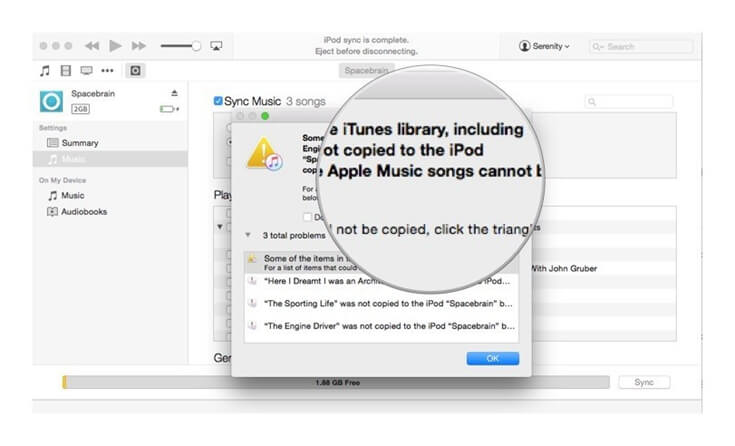
Guia mágico de transferir músicas da Apple para o iPod Nano
TuneFab Apple Music Converter é a ferramenta que você precisa para remover DRM da Apple Music. Ele pode remover o DRM das faixas do Apple Music M4P e convertê-las para o formato MP3 simples ou FLAC ou AIFF sem perdas. Em seguida, você pode transferir faixas ou listas de reprodução do Apple Music para o iPod nano sem limitações.
• Strip DRM da Apple Music;
. Converter música da Apple para MP3 sem perda de qualidade;
• Converter música da Apple para MP3 Player, tablet Android, PS4, Xbox, Chromecast, etc .;
• Totalmente compatível com Windows 10 e macOS Big Sur;
Etapa 1. Baixar TuneFab Apple Music Converter
Em primeiro lugar, basta baixar gratuitamente a versão de avaliação do Apple Music Converter Mac Version ou Windows Version no seu computador. Em seguida, clique duas vezes para instalar o Apple Music Converter e execute-o.

Etapa 2. Selecione músicas da Apple Music
Quando você abre o programa, o iTunes será iniciado automaticamente. Inicie sessão no iTunes com a sua conta Apple Music. Em seguida, o programa carregará todos os seus arquivos de mídia do iTunes diretamente na interface principal.
Clique em "Música" ou outra lista de reprodução da Apple Music na coluna da esquerda e classifique todas as músicas por tipo. Encontre músicas rotuladas com o arquivo de áudio Apple Music AAC e verifique as que deseja converter para MP3.

Etapa 3. Escolha o formato de saída
Formatos de áudio suportados pelo iPod nano: AAC (8 a 320 Kbps), AAC Protegido (da iTunes Store), HE-AAC, MP3 (8 a 320 Kbps), MP3 VBR, Audible (formatos 2, 3, 4, Audible Enhanced Audio, AAX e AAX+), Apple Lossless, AIFF e WAV.
Assim, você pode escolher MP3 ou AIFF como formato de saída. Você também pode alterar a taxa de bits para 256 kbps. Para cada formato de saída, este software oferece 3 configurações de perfil: Alto, Normal e Baixo com diferentes taxas de bits, taxas de amostragem e canais. Você também pode personalizar o valor como quiser.
Os metadados, incluindo título, artista, álbum, gênero e arte, serão preservados para produzir músicas em MP3 / M4A.

Etapa 4. Iniciar Conversão
Clique no botão “Converter” para iniciar o processo de conversão. Em breve, você receberá músicas do Apple Music sem DRM.

Etapa 5. Sincronize o DRM Free Apple Music com o iPod nano
Agora, você pode transferir o Apple Music sem DRM para o iPod nano com o iTunes sem nenhuma mensagem de erro. O mesmo método pode ser aplicado para copiar o Apple Music para o iPod classic, iPod shuffle e iPod touch 4.
1. Inicie o iTunes e crie uma nova lista de reprodução no iTunes. Depois disso, arraste e solte o Apple Music convertido do computador para a nova lista de reprodução no iTunes
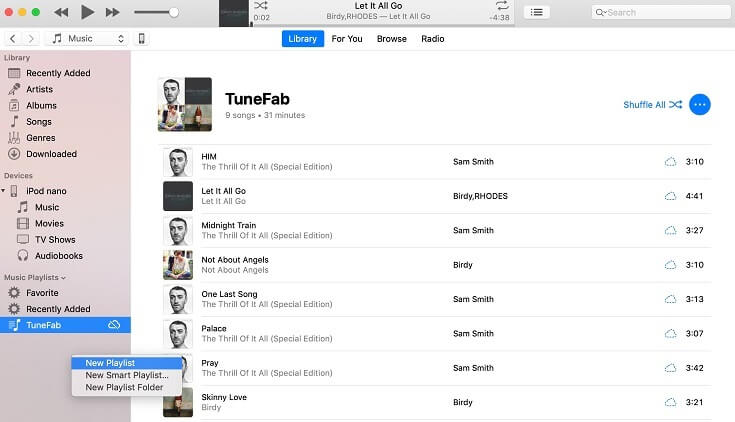
2. Conecte seu iPod ao iTunes. Em seguida, clique em "Música" > "Sincronizar música" > "listas de reprodução, artistas, álbuns e gêneros selecionados".
3. Nas seções "Listas de reprodução", escolha a nova lista de reprodução que inclui as músicas do Apple Music que você colocou na biblioteca do iTunes.
4. Clique em "Aplicar" e o iTunes sincronizará o Apple Music convertido com o seu iPod.
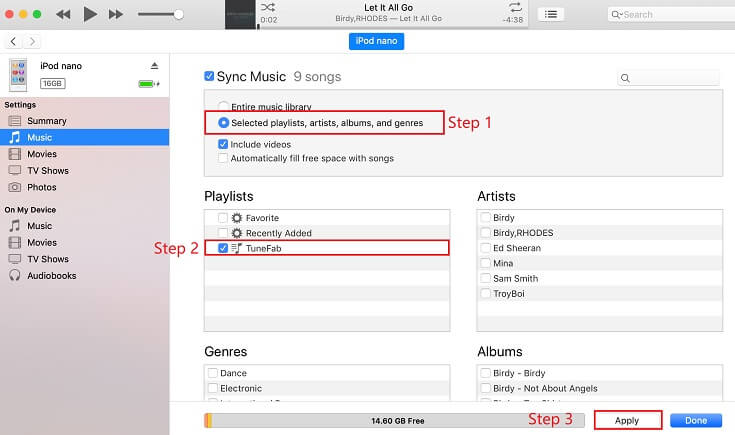
Qual é o próximo? Baixar TuneFab Apple Music Converter ou compartilhe esta boa ideia com seus amigos.
Leituras Relacionadas
Como colocar o Apple Music no iPod shuffle (guia detalhado)
Resolvido: Sincronize a lista de reprodução de música da Apple com o iPod Classic
Como sincronizar o Apple Music com o iPod touch 4ª/5ª/6ª geração












